[HOW-TO] Windows Server | Configurar dirección IPv4 en Windows Server 2012 con PowerShell
Para configurar opciones de redes en versiones anteriores a Windows Server 2012, los administradores solíamos utilizar la interfaz gráfica o línea de comandos. En la segunda opción, teníamos disponible el comando “Netsh” (Network Shell) a través de la cual se configuraban y revisaban el estado de roles y componentes de red. Incluso, aún hoy se puede seguir utilizando.
A partir de Windows Server 2012 tenemos disponible algunos nuevos CMDLets de Windows PowerShell. Estas nuevas posibilidades permiten, en forma rápida y automatizada, poder realizar tareas de configuración, cambio y verificaciones utilizando un entorno conocido como PowerShell, tanto para equipos Windows Server 2012 con interfaz gráfica o instalaciones Server Core.
En este How-To, entonces, veremos cómo realizar nuevas configuraciones y cambios en la configuración IPv4.
Introducción
Objetivo
El objetivo de esta publicación es:
- Mostrar cómo utilizar el comando New-NetIPAddress para configurar nuevas opciones de direccionamiento IPv4.
- Mostrar cómo utilizar el comando Set-NetIPAddress para modificar opciones de cliente DNS en IPv4.
Audiencia
Este documento está dirigido a Consultores, Profesionales IT y personas que desarrollan tareas de Consultoría, Administración y Soporte o que simplemente están interesados en aprender nuevas cosas.
Comentarios y Corrección de Errores
Hemos realizado nuestro mejor esfuerzo para no cometer errores, pero al fin y al cabo somos seres humanos. Si deseás reportar algún error o darnos feedback de qué te pareció esta publicación, por favor no dejes de comunicarte con nosotros a través de correo electrónico a la siguiente dirección: info@tectimes.net.
Alcance
Entender cuál es el alcance de la publicación nos ayuda a tener una expectativa real de lo que encontraremos en la misma, de modo tal que quién lo lee no espere ni más ni menos de lo que encontrará. Vamos a describir la bitácora, el escenario de trabajo, tecnologías alcanzadas y el objetivo técnico.
Objetivo Técnico
Los procedimientos en esta publicación mencionados tienen el siguiente objetivo y alcance:
- Utilización del CMDLet New-NetIPAddress en Windows Server 2012 para configurar una nueva dirección IPv4, puerta de enlace y máscara de red.
- Utilización del CMDLet Set-NetIPAddress en Windows Server 2012 para configurar opciones de cliente DNS.
Tecnologías Alcanzadas
Si bien muchos de los CMDLets de PowerShell vistos en esta publicación pueden ser utilizados para otras versiones, se han ejecutado y probado sobre Windows Server 2012 y Windows Server 2012 R2.
Escenario de Trabajo
Para llevar a cabo estos procedimientos contamos con:
-
Un servidor con:
- Windows Server 2012 con todas las actualizaciones.
- Conectividad Intranet (placa de red conectada a la LAN).
- Una placa de red llamada “Ethernet”.
Plan de Trabajo
Vamos a realizar el siguiente plan de trabajo:
- Configurar parámetros generales IPv4 con New-NetIPAddress.
- Configurar parámetros de cliente DNS IPv4 con Set-DnsClientServerAddress.
Desarrollo
Vamos a poner manos a la obra y configurar opciones IPv4 con los nuevos CMDLets PowerShell de Windows Server 2012. Para ello vamos a dar curso al plan de trabajo planeado anteriormente.
Configurar parámetros generales IPv4 con New-NetIPAddress
Para configurar parámetros IPv4 como dirección IP, puerta de enlace predeterminada y máscara de subred, debemos hacer uso del CMDLet “New-NetIPAddress”:
New-NetIPAddress -IPAddress 192.168.21.11 -InterfaceAlias "Ethernet" -DefaultGateway 192.168.21.1 -AddressFamily IPv4 -PrefixLength 24
En este caso, estamos configurando:
- Como dirección IP: 192.168.21.11
- Aplicado a la interfaz de red llamada: “Ethernet“
- La puerta de enlace será: 192.168.21.1
- La familia de direcciones es: IPv4
- Y la másara de subred es: /24 (255.255.255.0)
La salida del comando es la siguiente:
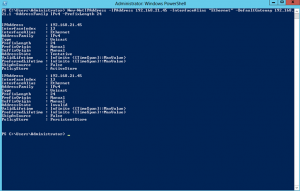
Una vez ejecutado el comando, tendremos las opciones anteriores configuradas en nuestra placa de red llamada “Ethernet”.
Configurar parámetros de cliente DNS IPv4 con Set-DnsClientServerAddress
Para configurar las opciones de cliente DNS en la misma placa de red “Ethernet” debemos utilizar el comando “Set-DnsClientServerAddress”:
Set-DnsClientServerAddress -InterfaceAlias "Ethernet" -ServerAddresses 192.168.21.21
En este caso, el parámetro “-ServerAddress” indica que la dirección de cliente DNS a configurar será 192.168.21.21. La salida del comando es la siguiente:
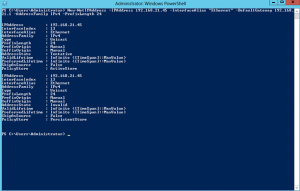
En el caso que querramos configurar más de una dirección de cliente DNS sobre la misma placa, debemos separar las direcciones con “comas”. Por ejemplo:
Set-DnsClientServerAddress -InterfaceAlias "Ethernet" -ServerAddresses 192.168.21.21,192.168.21.22
La salida del CMDLet sería:
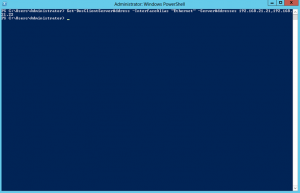
Una vez ingresado este parámetro, tendremos las opciones de cliente DNS configuradas en nuestra placa de red “Ehternet”.
Conclusiones
Windows PowerShell en Windows Server 2012 incorpora nuevos CMDLets para configuraciones de parámetros de red y networking.
Hasta el momento contábamos con el comando “Netsh”, que nos permitía modificar parámetros de direcciones IPv4 e IPv6 e, incluso, cuestiones relacionadas con Windows Firewall.
En esta publicación hemos visto cómo utilizar los comandos New-NetIPAddress y Set-DnsClientServerAddress para configurar parámetros de dirección IPv4 y direcciones de cliente DNS, respectivamente.
Existen muchas otras posibilidades con WIndows PowerShell de Windows Server 2012 que han quedado fuera de esta publicación. Por eso ¡no dejes de visitar las referencias y links para conocer más!
Referencias y Links
- New-NetIPAddress: http://technet.microsoft.com/en-us/library/hh826150.aspx y http://technet.microsoft.com/en-us/library/hh826151.aspx
- Netsh Technical Reference: http://technet.microsoft.com/en-us/library/cc725935(v=ws.10).aspx
[related-posts]

[…] [HOW-TO] Windows Server – Configurar dirección IPv4 en Windows Server 2012 con PowerShell […]